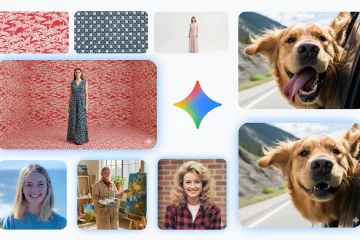Um einen drahtlosen Drucker unter Windows 10 zu installieren, öffnen Sie Einstellungen > Geräte > Drucker und Scanner, klicken Sie auf „Drucker oder Scanner hinzufügen“ „ und klicken Sie auf „Gerät hinzufügen“. Wenn der Drucker nicht aufgeführt ist, wählen Sie „Der gewünschte Drucker ist nicht aufgeführt“ wählen Sie „Fügen Sie einen Drucker mit einer TCP/IP-Adresse oder einem Hostnamen hinzu“, bestätigen Sie die IP-Adresse und fahren Sie mit dem Assistenten fort.
AKTUALISIERT 13.11.2023: Windows 10 erleichtert die Installation eines drahtlosen (Wi-Fi) Druckers über die Einstellungen-App, auch wenn der Drucker nicht im System angezeigt wird. und in dieser Anleitung beschreibe ich die Schritte zum Abschließen dieser Einrichtung.
Wenn Sie eine Verbindung zu einem Drucker herstellen müssen, müssen Sie zunächst sicherstellen, dass das Druckgerät im Netzwerk verfügbar ist, und dann Sie können ihn über die Einstellungen „Drucker & Scanner“ zu Windows 10 hinzufügen. Wenn das System den Drucker im Netzwerk nicht finden kann, ist es auch möglich, den Drucker manuell über seine IP-Adresse zu installieren.
In Falls Sie den Drucker mit dem Netzwerk verbinden müssen, wird empfohlen, die Support-Website des Herstellers zu besuchen, um die Schritte zum Ausführen dieser ersten Aufgabe zu ermitteln, da die Anweisungen je nach Hersteller und manchmal sogar je nach Gerätemodell unterschiedlich sind. Neuere Drucker erkennen und automatisch Konfigurieren Sie diese Einstellungen, nachdem Sie ein Netzwerkkennwort angegeben haben. Normalerweise ist das Anschließen eines Druckers an das Netzwerk so einfach wie das Öffnen der Einstellungen auf dem integrierten Display des Geräts und das Öffnen der Netzwerkeinstellungen, das Öffnen der Wireless-Konfiguration und das Starten der Wireless-Einrichtung Assistent.
In dieser Anleitung zeige ich Ihnen, wie Sie einen WLAN-Drucker von HP (Hewlett-Packard), Canon, Xerox, Brother, Epson und praktisch jede andere Marke unter Windows 10.
Drahtlosen Drucker unter Windows 10 verbinden
Um einen drahtlosen Drucker unter Windows 10 hinzuzufügen, führen Sie die folgenden Schritte aus:
Öffnen Sie Einstellungenunter Windows 10.
@media nur Bildschirm und (min-width: 0px) und (min-height: 0px) { div[id^=”bsa-zone_1659356505923-0_123456″] { min-width: 336px; Mindesthöhe: 280 Pixel; } } @media nur Bildschirm und (min-width: 640px) und (min-height: 0px) { div[id^=”bsa-zone_1659356505923-0_123456″] { min-width: 728px; Mindesthöhe: 280 Pixel; } }
Klicken Sie auf Geräte.
Klicken Sie auf Drucker & Scanner.
Klicken Sie auf “ Klicken Sie auf die Schaltfläche „Drucker oder Scanner hinzufügen“.
Klicken Sie auf die Schaltfläche Gerät hinzufügen, um den WLAN-Drucker zu installieren.
Sobald Sie die Schritte abgeschlossen haben, erkennt und installiert Windows 10 den Drucker automatisch.
Beim Installieren eines Druckers über die App „Einstellungen“ werden nur die Basistreiber installiert, damit Sie drucken können. Wenn Sie einen Drucker haben Mit zusätzlichen Funktionen müssen Sie die Software des Herstellers auf Ihrem Computer installieren. Meiner Erfahrung nach kann es jedoch zu Verbindungsproblemen bei herkömmlichen Desktop-Druckeranwendungen kommen. Auf der anderen Seite können Druckerhersteller (wie HP, Canon, Xerox usw.) Epson) verfügt über Apps im Microsoft Store, die das Druckerlebnis verbessern können.
Installieren Sie einen drahtlosen Drucker über die IP-Adresse unter Windows 10
So installieren Sie einen Drucker manuell über seine IP-Adresse unter Windows 10 Gehen Sie wie folgt vor:
Öffnen Sie Einstellungen.
Klicken Sie auf Geräte.
Klicken Sie auf Drucker und Scanner.
Klicken Sie auf die Schaltfläche „Drucker oder Scanner hinzufügen“.
Klicken Sie auf die Schaltfläche „Der Der gewünschte Drucker ist nicht aufgeführt“, wenn das Gerät nicht in der Liste verfügbar ist.
Wählen Sie die Option „Drucker mit einer TCP/IP-Adresse oder einem Hostnamen hinzufügen“ aus. Option.
Klicken Sie auf die Schaltfläche Weiter.
Bestätigen Sie die IP-Adresse des Druckers (z. B. 192.168.2.122).
Kurzer Hinweis: Diese Informationen finden Sie in den WLAN-Einstellungen des Druckers.
Wählen Sie die Option Automatische Erkennung in der Einstellung „Gerätetyp“.
Aktivieren Sie das Kontrollkästchen „Den Drucker abfragen und den zu verwendenden Treiber automatisch auswählen“ Option.
Klicken Sie auf die Schaltfläche Weiter.
(Optional) Bestätigen Sie einen Namen für den Drucker.
Klicken Sie auf die Schaltfläche Schaltfläche „Weiter“.
Wählen Sie die Option „Diesen Drucker nicht freigeben“.
Klicken Sie auf die Schaltfläche Weiter.
(Optional) Klicken Sie auf die Schaltfläche „Testseite drucken“, um die Druckerverbindung zu testen.
Klicken Sie auf Fertig stellen Klicken Sie auf die Schaltfläche.
Nachdem Sie die Schritte abgeschlossen haben, wird der WLAN-Drucker zum Computer hinzugefügt und Sie können aus jeder Anwendung mit dem Drucken beginnen.
Entfernen Sie einen WLAN-Drucker unter Windows 10
Um einen Drucker unter Windows 10 zu entfernen und zu deinstallieren, führen Sie die folgenden Schritte aus:
Öffnen Sie Einstellungen.
Klicken Sie auf Geräte.
Klicken Sie auf Drucker und Scanner.
Wählen Sie im Abschnitt „Drucker und Scanner“ den drahtlosen Drucker aus.
Klicken Sie auf die Schaltfläche Gerät entfernen.
Klicken Sie zur Bestätigung auf Ja.
Sobald Sie die Schritte abgeschlossen haben, deinstalliert das System den drahtlosen Drucker vom Windows 10-Computer.
Update vom 13. November 2023: Diese Anleitung wurde aktualisiert, um die Genauigkeit sicherzustellen und Änderungen im Prozess widerspiegeln.
@media nur Bildschirm und (min-width: 0px) und (min-height: 0px) { div[id^=”bsa-zone_1659356403005-2_123456″] { min-width: 336px; Mindesthöhe: 280 Pixel; } } @media nur Bildschirm und (min-width: 640px) und (min-height: 0px) { div[id^=”bsa-zone_1659356403005-2_123456″] { min-width: 728px; Mindesthöhe: 280 Pixel; } }